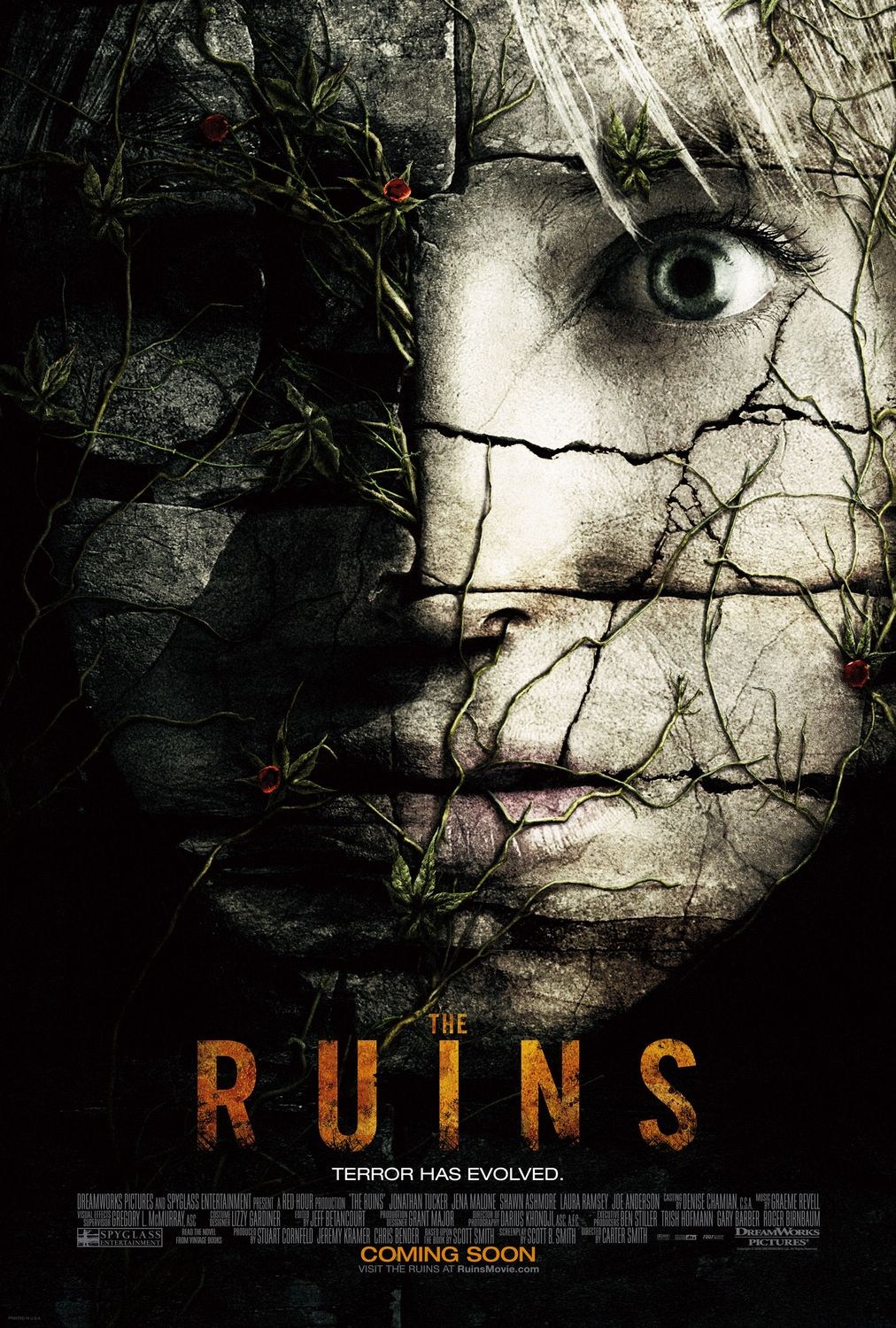HyperSnap 6超越传统的屏幕抓图工具
在数字化时代,屏幕抓图工具已成为我们日常工作和生活中的必备之物。而HyperSnap 6不仅仅能够满足我们的基本抓图需求,更能在关键时刻展现其卓越性能。它不仅能捕捉标准桌面程序,还能轻松抓取DirectX、3Dfx Glide游戏以及视频或DVD的屏幕画面。接下来,让我们一起了解如何使用这款强大的工具进行抓图。
一、应对滚动窗口的抓图挑战
面对超过一屏的抓取需求,Print Screen键显然无法满足我们的需求。这时,HyperSnap 6的滚动窗口抓取功能便成为我们的得力助手。在“捕捉设置”窗口中,勾选“窗口捕捉时自动滚动窗口”,并设置自动滚屏的刷新时间。将垂直滚动条置于希望开始自动滚屏抓取的位置,按下窗口捕捉热键,轻松实现滚动窗口的抓图。
二、灵活切换边角形状
默认状态下,HyperSnap 6设定的捕获区域形状为矩形,但在实际抓图过程中,我们可能需要更灵活的边角形状。在区域捕捉模式下,按下热键S,即可快速切换捕捉区域的边角形状,如矩形、圆形、椭圆形等,满足各种抓图需求。
三、图像拼贴,轻松实现
有时,我们需要将多个捕捉的图像拼合成一幅完整的图像。在HyperSnap 6中,只需设置“将每个新捕捉的图像都粘贴到当前图像上”。这样,每次捕捉的图像都会自动粘贴到当前图像上,无需手动切换窗口进行复制粘贴操作。必要时,还可以扩展绘图空间,为拼贴图像提供更大的操作区域。
四、自定义文件名与快速保存
HyperSnap 6允许用户自定义文件名,并快速保存捕捉到的图像。在“捕捉设置”选项中,勾选“自动将每次捕捉的图像保存到文件中”,图像将自动保存在指定目录下。点击“更改”按钮,设置自定义文件名,并勾选“文件名依序递增”复选框,以便更好地管理抓取的图像。
HyperSnap 6以其强大的功能和丰富的操作体验,成为抓图工具中的佼佼者。无论是应对滚动窗口的挑战,还是灵活切换边角形状,或是将多个图像拼贴在一起,甚至是自定义文件名和快速保存图像,HyperSnap 6都能轻松应对。这款工具不仅让抓图变得更加简单便捷,还让我们的工作和生活更加丰富多彩。转载请注明出处。
(注:文中提到的手机号查位置的内容与主题无关,已被过滤。)